MP4ファイル形式は、デジタルビデオの保存に広く使用されています。 MP4ファイルに複数のファイルがある場合は、これらの複数のMP4ファイルを組み合わせる必要がある場合があります。 。たとえば、お気に入りのテレビ映画やエピソードをインターネットからダウンロードした場合や、休暇中に撮影した動画を共有したい場合です。
ビデオ品質を変更せずにMP4ファイルをマージできるように、Wondershare Filmora Video Editorを使用してmp4ファイル(Windows 7/8/10をサポートおよびMac)に参加することをお勧めします。 Mp4ジョイナーとして Filmoraを使用すると、複数のビデオクリップを1つのクリップにマージできます 、および作成機能とブレンド機能を使用していくつかのクリップを作成します。
MP4の他に、AVI、RMVB、MOV、VOB、FLV、M4V、MPG、3GP、3G2、F4V、MPEG、TS、TRP、M2TS、MTS、TP、DAT、WMV、MKV、ASF、MOD、TOD、事実上すべてのフォーマット。便利なように、DVDに直接書き込んでテレビで視聴したり、YouTube/Facebookにアップロードして友達と共有したりできます。
- 品質を損なうことなく、MP4ビデオを簡単にマージできます。
- 48のエフェクトから選択して、シーン/クリップ間にトランジションを追加します。
- ピクチャーインピクチャービデオを簡単に作成できます(MP4ファイルをマージする別の方法)。
- さまざまな方法で新しいビデオをエクスポートします。
- サポートされているOS:Windows 7/8/10; Mac OS X(10.11以降)。
あなたも好きかもしれません:
VOBファイルを簡単にマージする方法
AVIファイルを簡単にマージする方法
MP4マージ:MP4ファイルを1つのビデオにマージ/結合/結合する方法[4ステップ]
1。マージするMP4ファイルをインポートする
WindowsPCでFilmoraVideoEditorを実行している場合:
Filmoraを起動すると、プライマリウィンドウの[インポート]ボタンをクリックしてコンピュータ上のMP4ファイルを見つけるか、WindowsファイルエクスプローラからメディアライブラリにMP4ファイルをドラッグアンドドロップすることができます。インポートされたすべてのMP4ファイルはサムネイルで表示され、元のMP4ファイルに触れることなく編集するためにタイムラインに簡単に追加されます。
MP4ファイルをGoProなどのアクションカメラで撮影する場合は、Filmoraのインスタントカッターツールを使用できます。 すばやくトリミングおよびマージして、再コーディングせずにGoProビデオをステッチします。
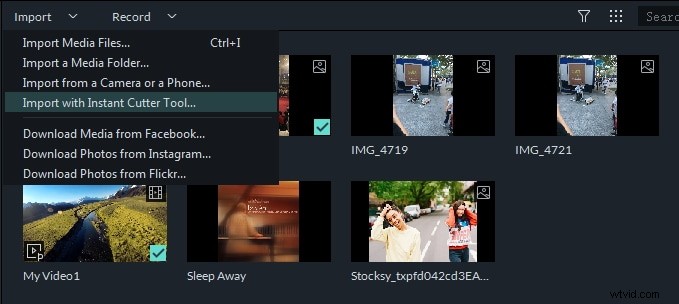
2。タイムラインにMP4ビデオをドラッグアンドドロップします
MP4ファイルをマージするには、CtrlキーまたはShiftキーを押しながらメディアライブラリで複数のMP4ファイルを選択し、タイムラインのビデオトラックにドラッグアンドドロップします。すべてのMP4ファイルは、コンピューターに保存した後、ギャップなしで次々に再生されます。
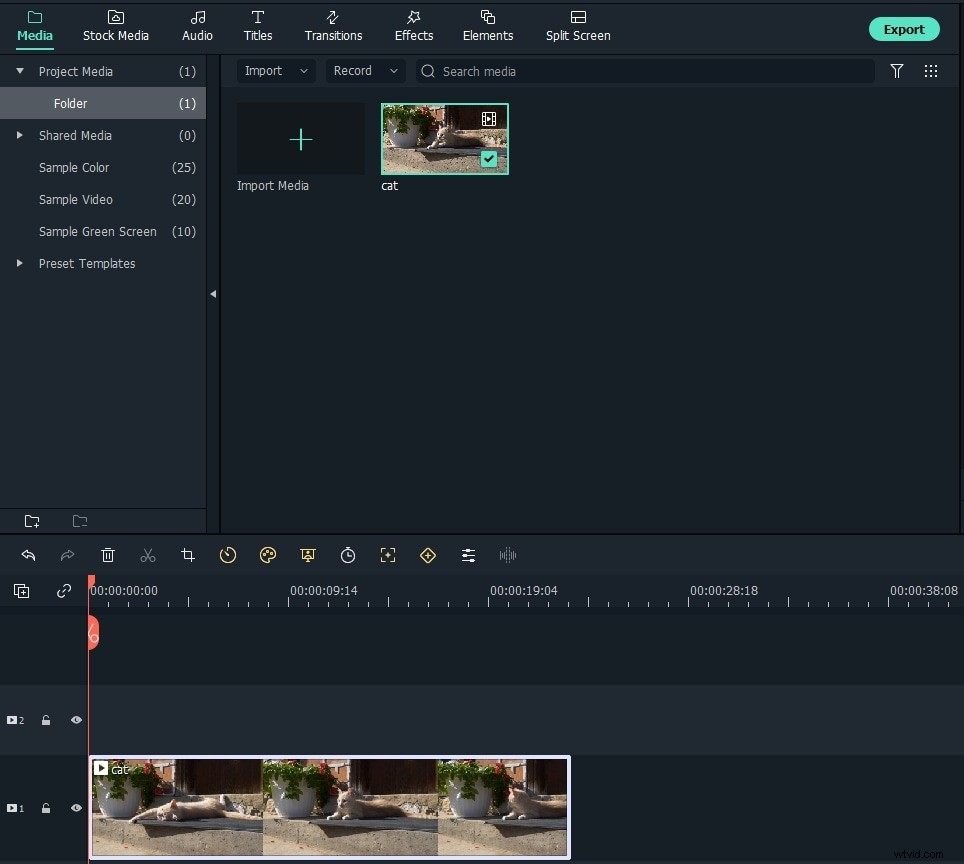
3。 MP4ビデオ間にトランジションを追加する(オプション)
あるMP4クリップから次のクリップへのムービーの再生方法を制御するために、2つのクリップ間にトランジションを追加できます。これを行うには、[トランジション]タブに変更し、トランジションが必要なMP4ビデオに目的のトランジションをドラッグします。トランジションを右クリックしてメニューを表示することもできます。メニューから[すべてに適用]と[すべてにランダム]を選択して、すべてのクリップに同じトランジションを追加するか、トランジションをランダムに適用します。
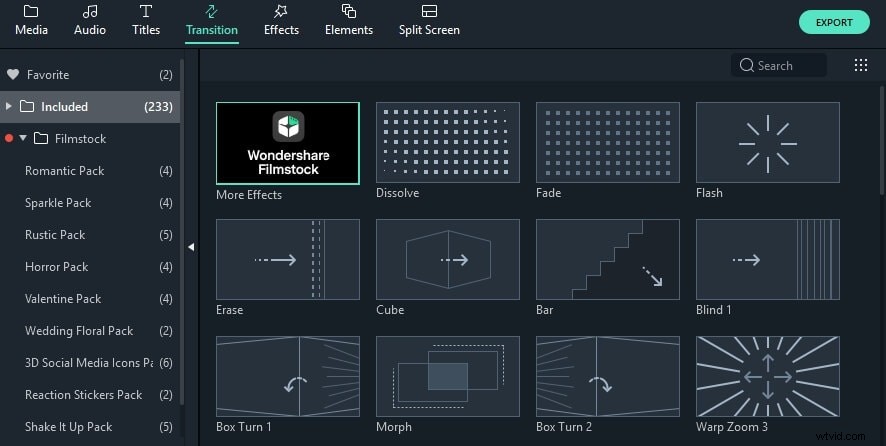
4。 MP4ファイルを1つにマージする
[再生]ボタンをクリックして、マージされたMP4ビデオをプレビューすることをお勧めします。結果に満足したら、[エクスポート]ボタンをクリックして、MP4ファイルを1つのビデオにマージします。 [フォーマット]タブで、リストから任意のフォーマットを選択します。すべての一般的なビデオ形式がサポートされています。ただし、この場合、ビデオをMP4形式のままにしたい場合は、MP4形式が機能します。マージされたMP4ファイルをiPod、iPhone、iPadで再生するには、[デバイス]を選択し、ターゲットデバイスを選択します。結合した動画をアカウントでYouTubeに直接アップロードしたり、MP4をDVDプレーヤーに書き込んでワイドスクリーンテレビで楽しんだりすることもできます。
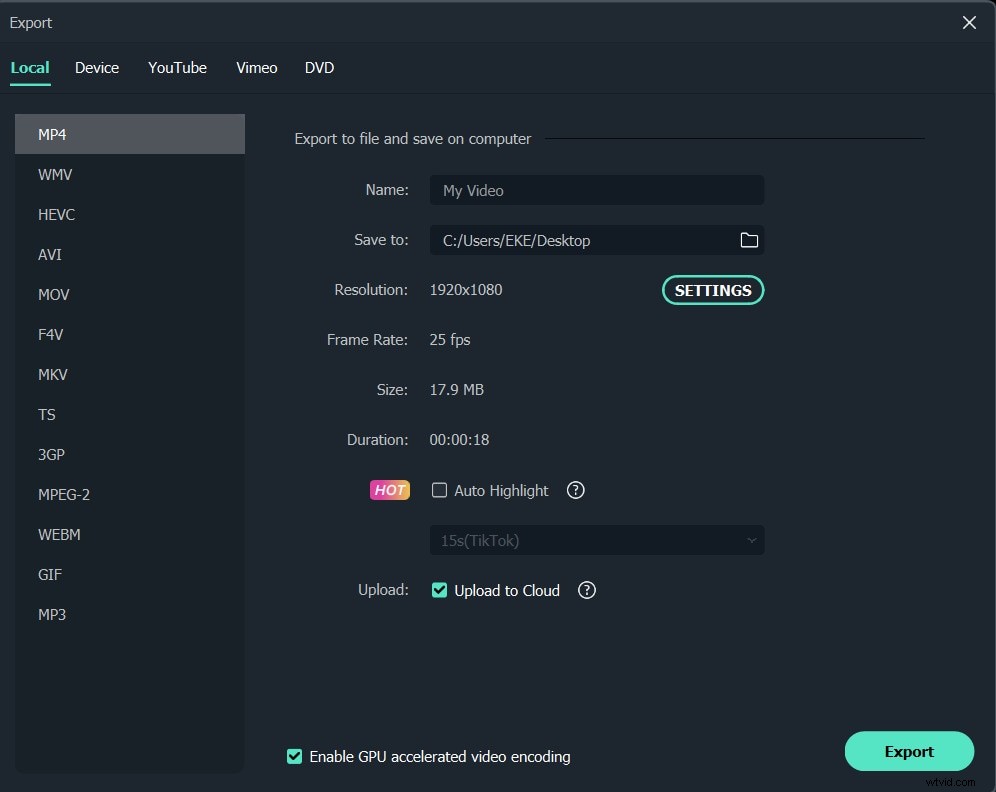
Filmoraを使用すると、2つのビデオを分割画面機能と並べて配置するなど、よりクリエイティブな方法でビデオを組み合わせることができます。 Filmoraにはいくつかの分割画面プリセットがあり、mp4ファイルを分割画面ビデオに結合する手順は簡単です。以下のビデオチュートリアルを確認して詳細を確認してください。ご不明な点がございましたら、下にコメントを残してください。
